Google Play Store ‘da uygulama yükleme sürecinde uygulama içeriği bilgi formlarından biri veri güvenliği formudur.
Veri Güvenliği formu dikkatlice doldurulmalı ve gerekli bilgiler sağlanmalıdır. Google Play Store yayın sürecinde en çok reddedilme sebeplerinden biri veri güvenliği formudur. Burada eksik yada yanlış bilgi verilmesi uygulamanızın reddedilmesine neden olabilir.
Şimdi veri güvenliği formunun nasıl doldurulması gerektiğini inceleyelim;
Adım-1: Google Play Console hesabınızdan kontrol paneli üzerinden “Uygulamanızın kurulumu” başlığı altındaki Veri güvenliği butonuna tıklayınız.
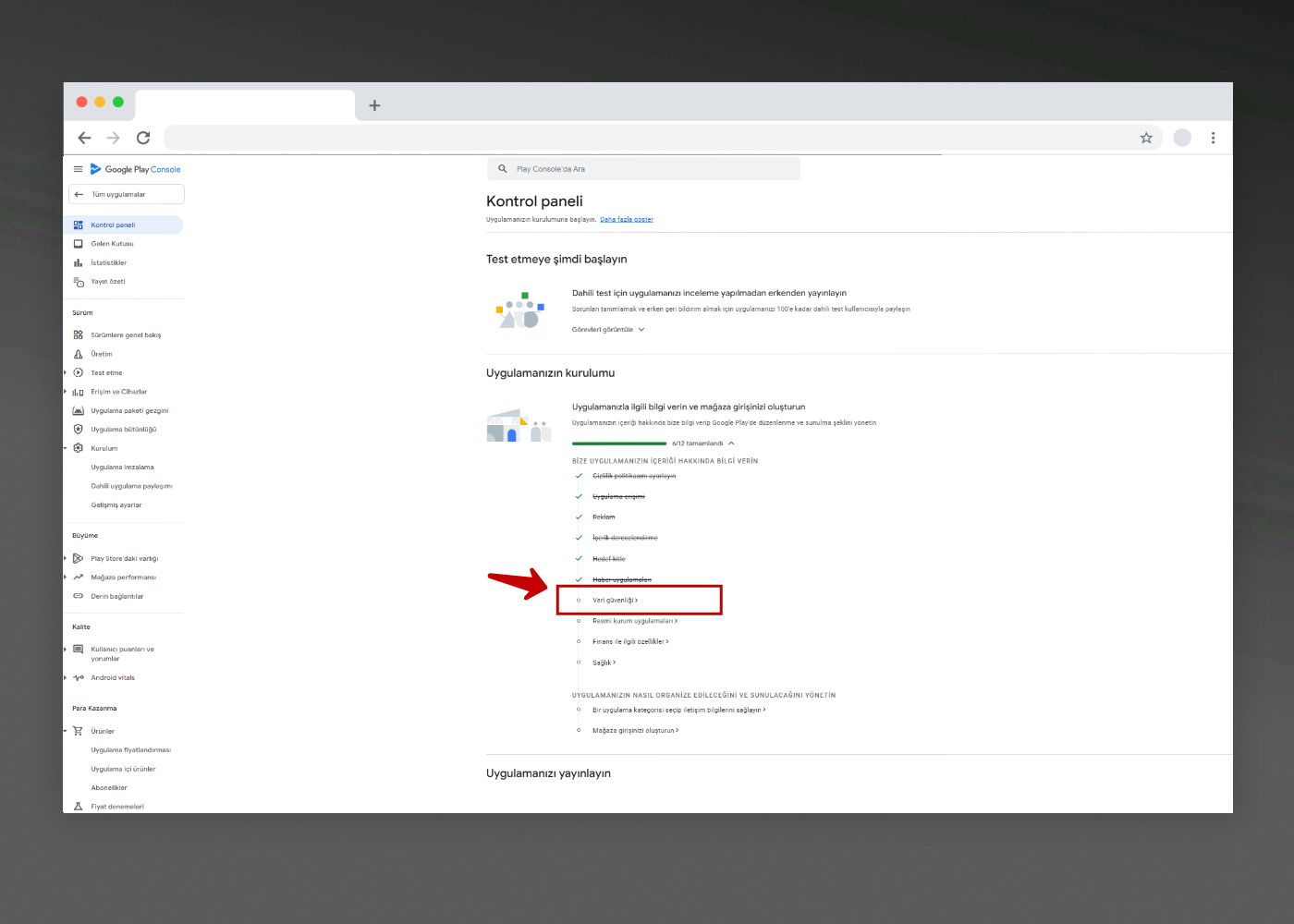
Adım-2: Açılan ekranda İleri butonuna tıklayınız.
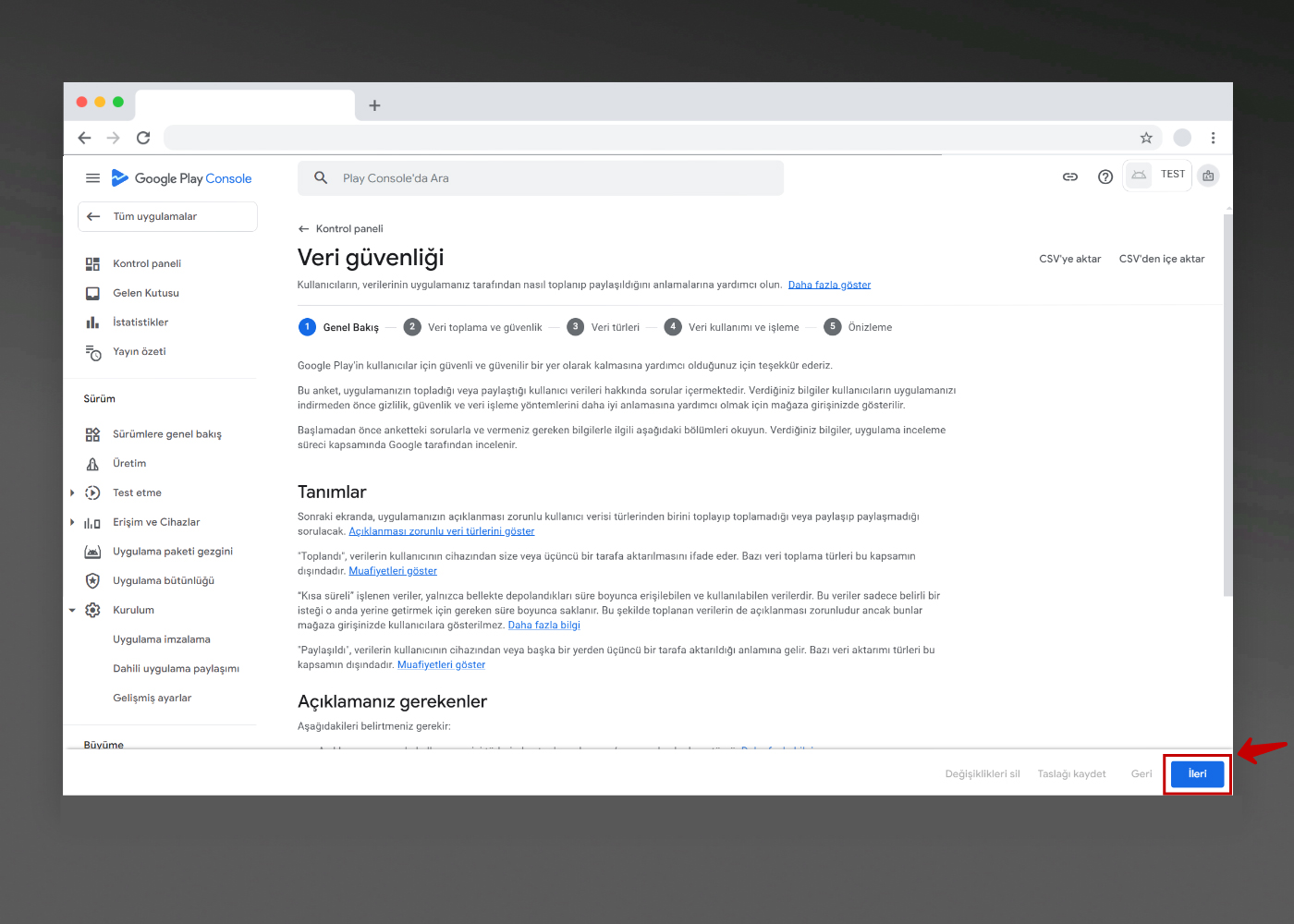
Adım-3: Açılan “Veri toplama güvenlik” alanındaki bilgileri aşağıdaki görsellere göre doldurunuz.
- Eğer uygulama içerisinde hesap oluşturma/üyelik oluşturma özelliği aktif ise aşağıdaki görseldeki gibi doldurulmalıdır:
Not: Hesap silme URL’si alanına Gizlilik Politikasına ait URL linki eklenebilir. Eğer size ait bir gizlilik sözleşmesi bulunmuyorsa, Mobiroller’in sizler için hazırlamış olduğu gizlilik sözleşmesine buradan ulaşabilirsiniz.
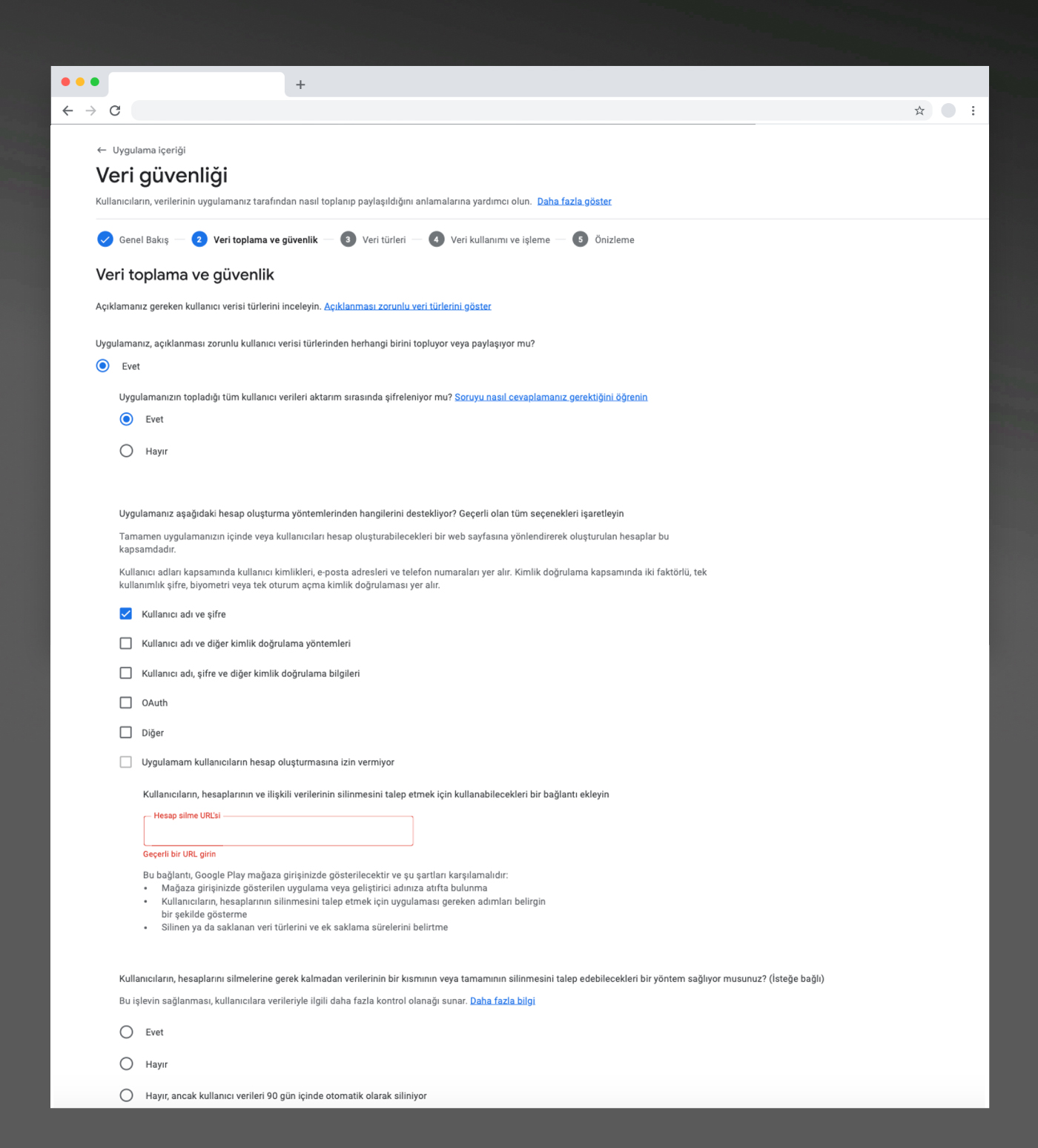
- Eğer uygulama içerisinde hesap oluşturma/üyelik oluşturma özelliği mevcut değil ise aşağıdaki görseldeki gibi doldurulmalıdır:
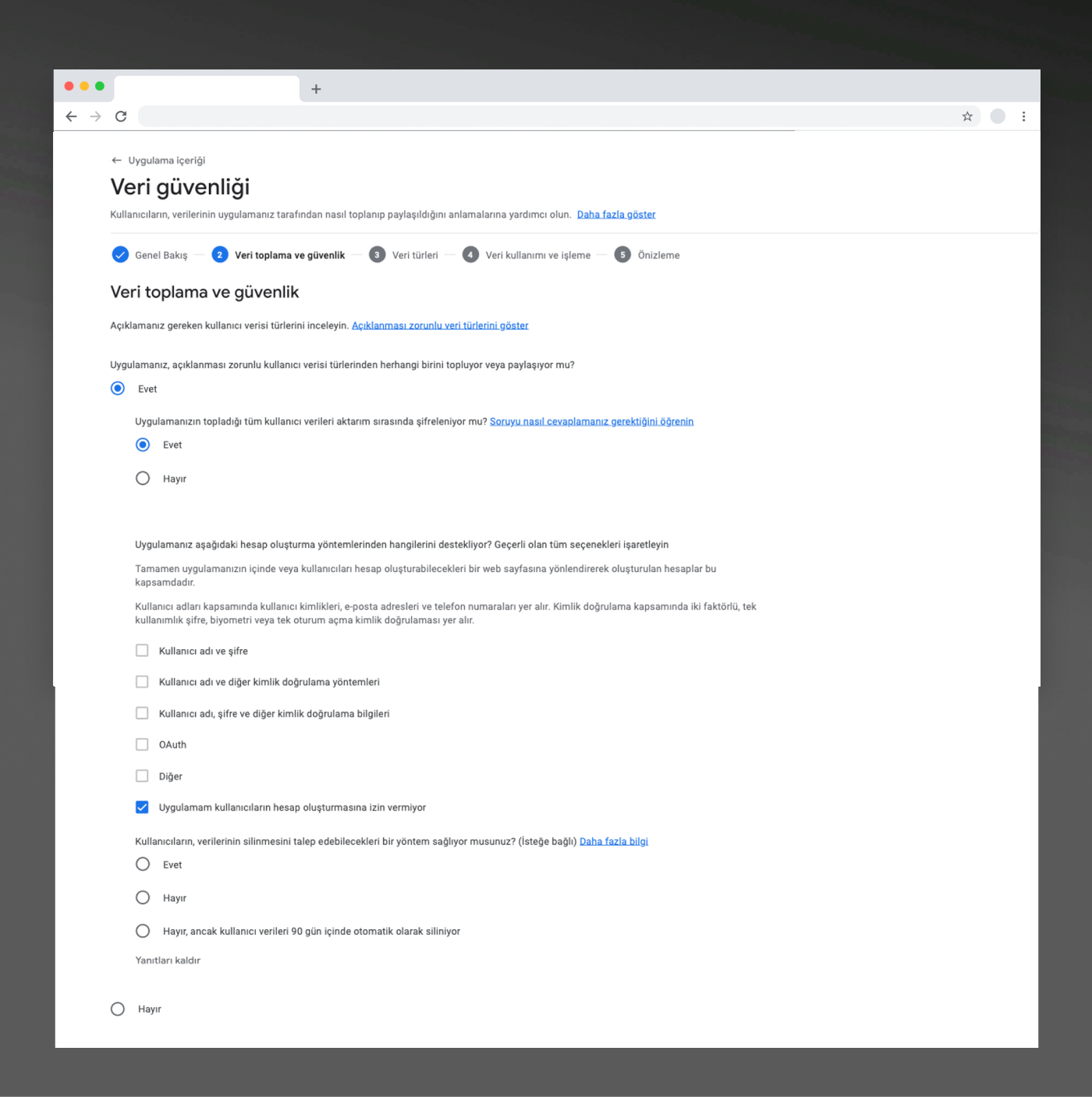
Adım-4: Bir sonraki ekranda ise toplanan veri türlerini seçiyoruz.
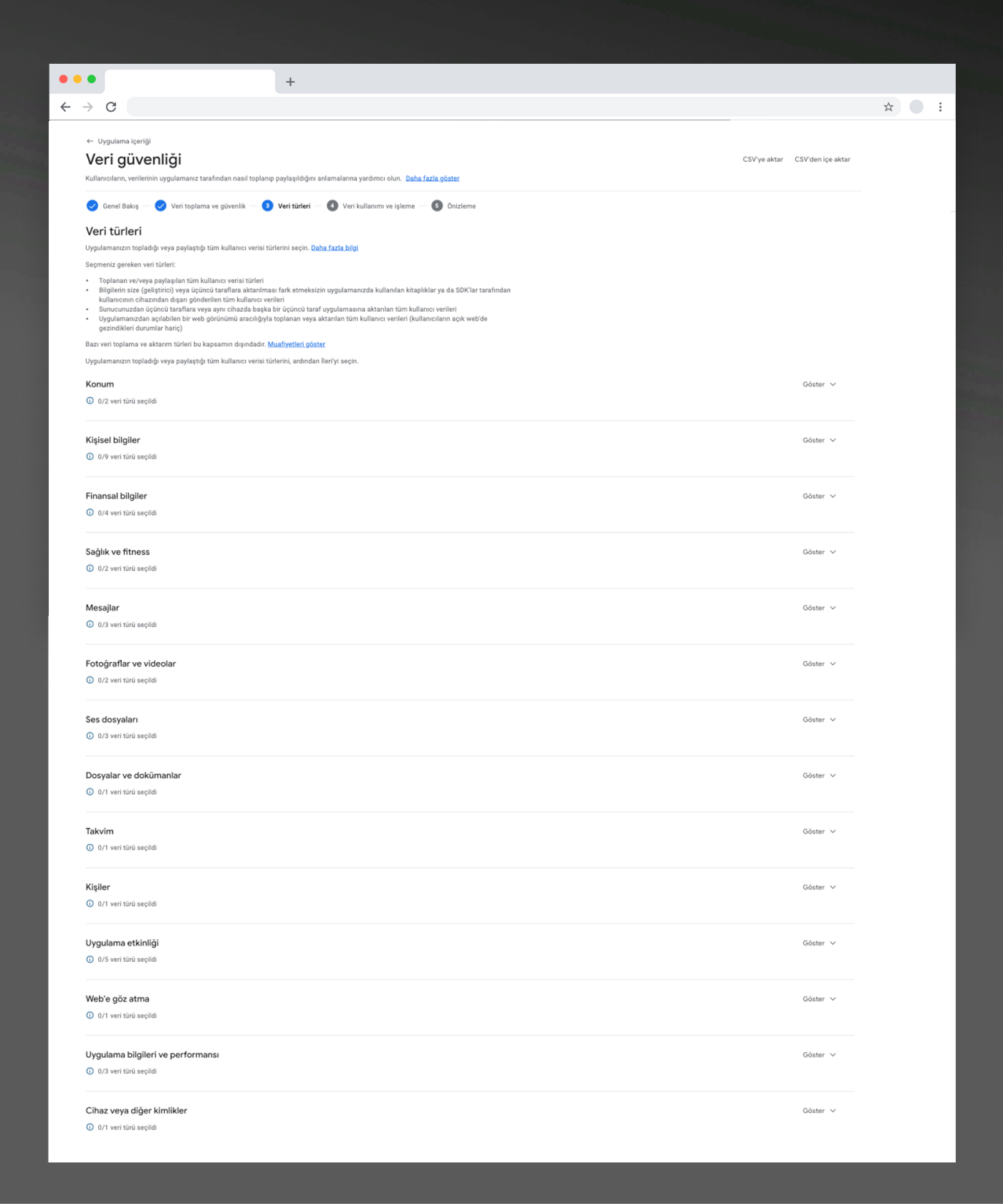
- Uygulamanızda Haritalar modülü ekliyse aşağıdaki gibi seçim yapılmalıdır.

2. Uygulamanızda hesap/üyelik oluşturma özelliği mevcut ise aşağıdaki gibi seçim yapılmalıdır.
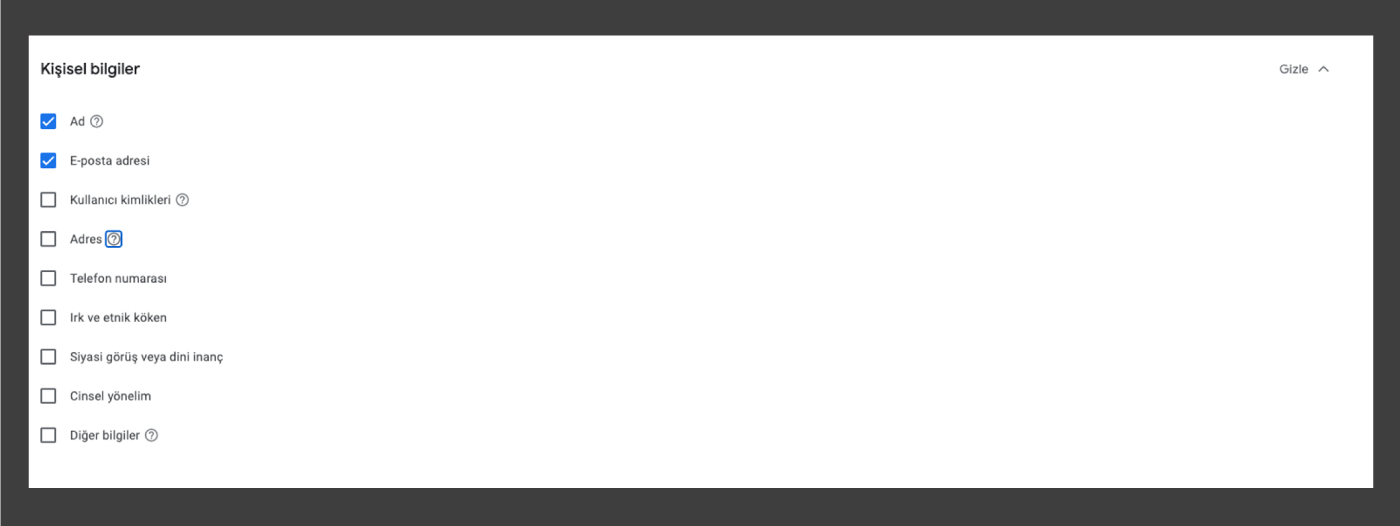
3. Uygulamada Form yada Not modülü mevcut ise aşağıdaki gibi seçim yapılmalıdır.

4. Aşağıda belirtilen alanlar uygulama içeriğinden bağımsız olarak kesinlikle doldurulması gerekmektedir.
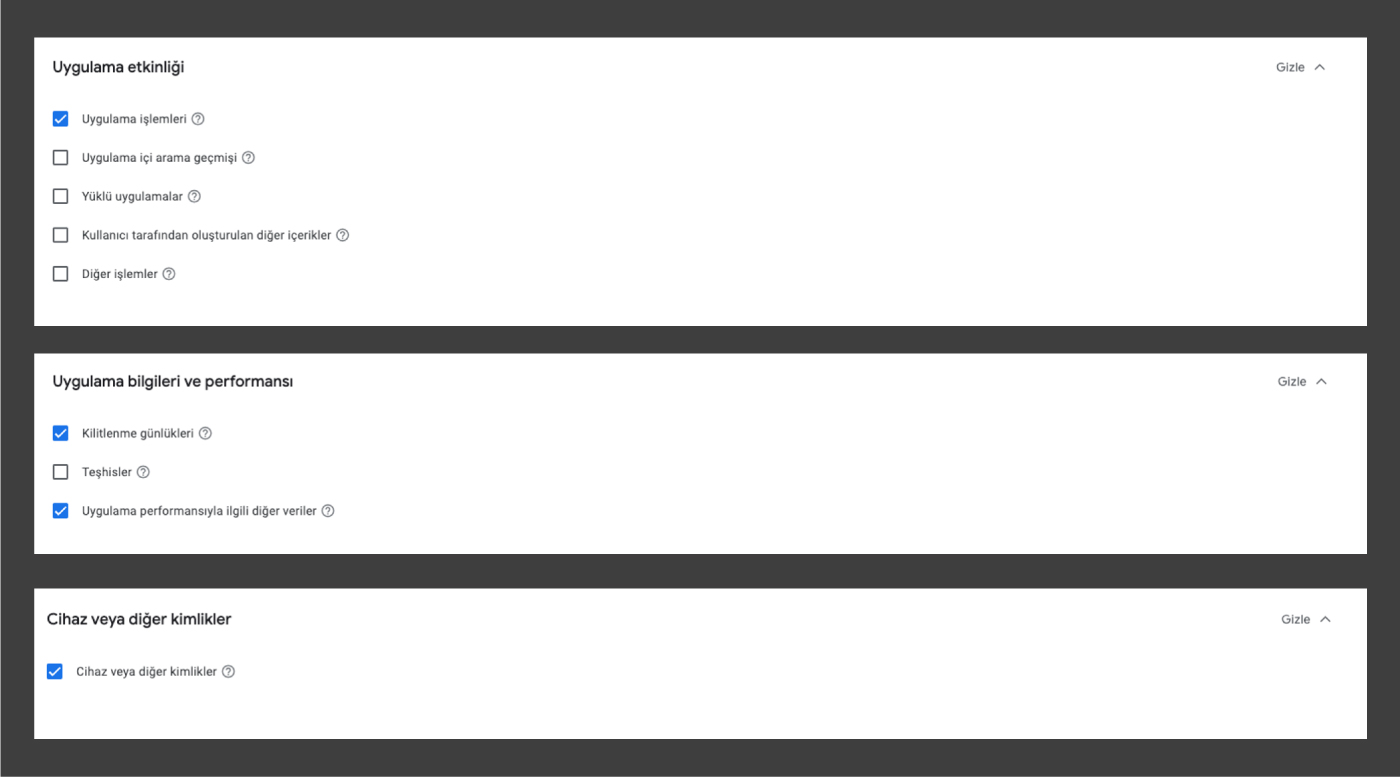
İlgili alanlar doldurulduktan sonra İleri butonuna tıklayınız.
Adım-5: Seçmiş olduğumuz verilerin ne amaçla kullanıldığını bir sonraki aşamada belirteceğiz.
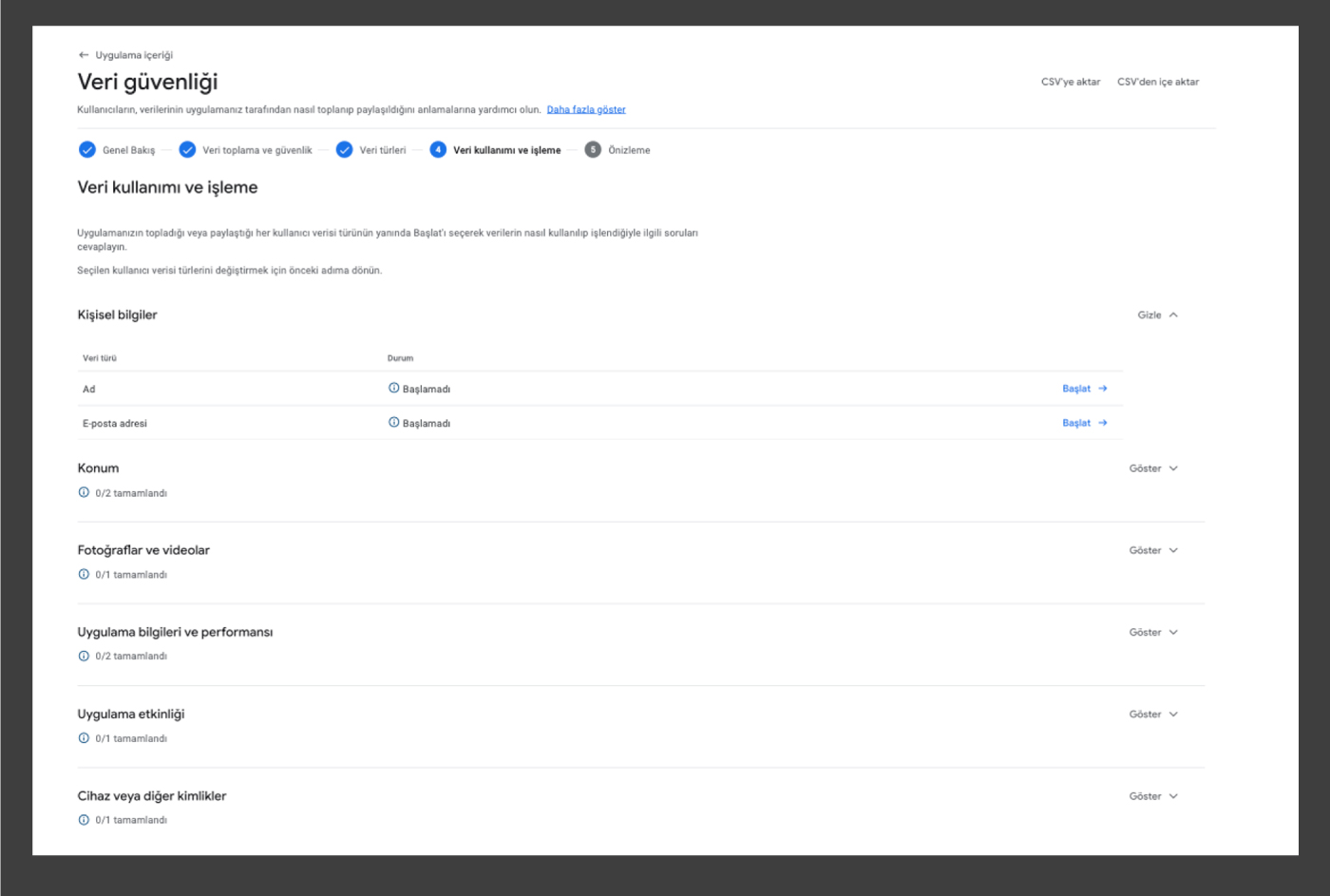
- Uygulama içerisine hesap/üyelik kaydı olmadan erişilemiyorsa “Kişisel bilgiler” için başlatılan her bir veri türünün doldurulmasında aşağıdaki seçenekler seçilmelidir.
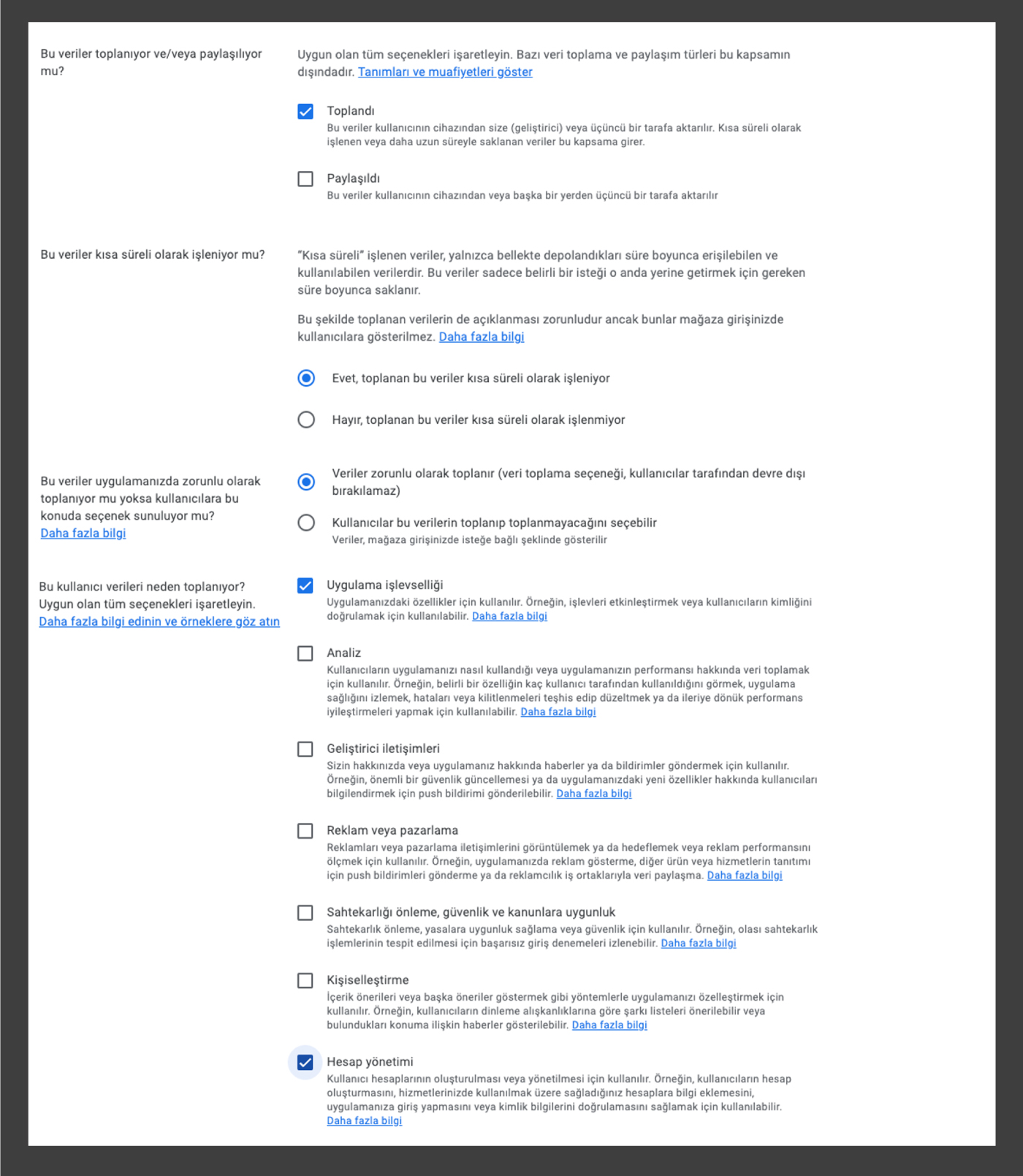
- Eğer hesap/üyelik kaydı olmadan bazı ekranlara erişim mevcut ise aşağıdaki gibi seçilmeli ve “Kişisel Bilgiler” için başlatılan işlem tamamlanmalıdır.

- “Konum” ile ilgili veriler için aşağıdaki şekilde seçenekler seçilmelidir.

- “Fotoğraflar ve videolar” ile ilgili veri için aşağıdaki şekilde seçenekler seçilmelidir.
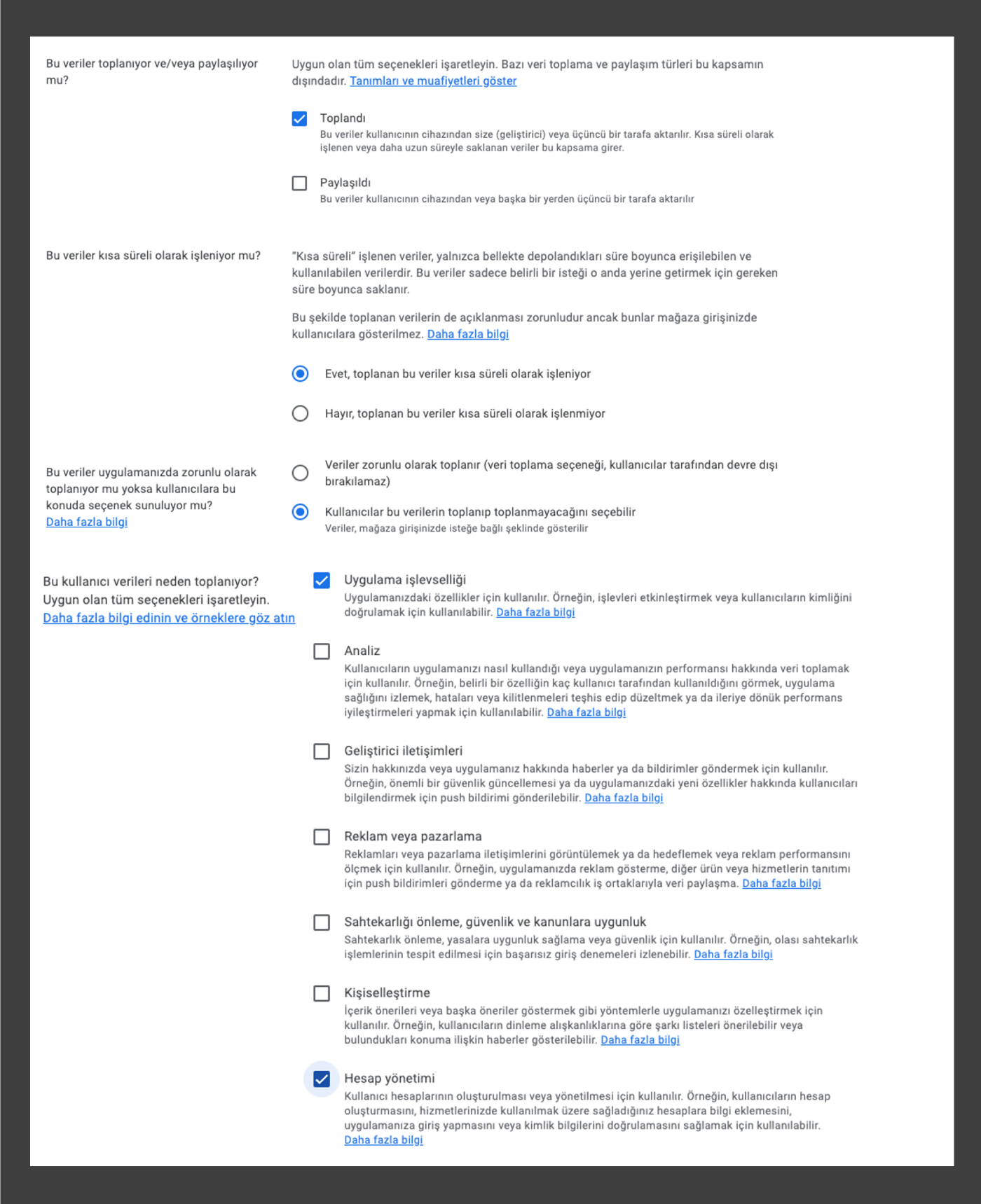
- “Uygulama bilgileri ve performansı”, “Uygulama Etkinliği” ve “Cihaz veya diğer kimlikler” için aşağıdaki şekilde seçim yapılmalıdır.
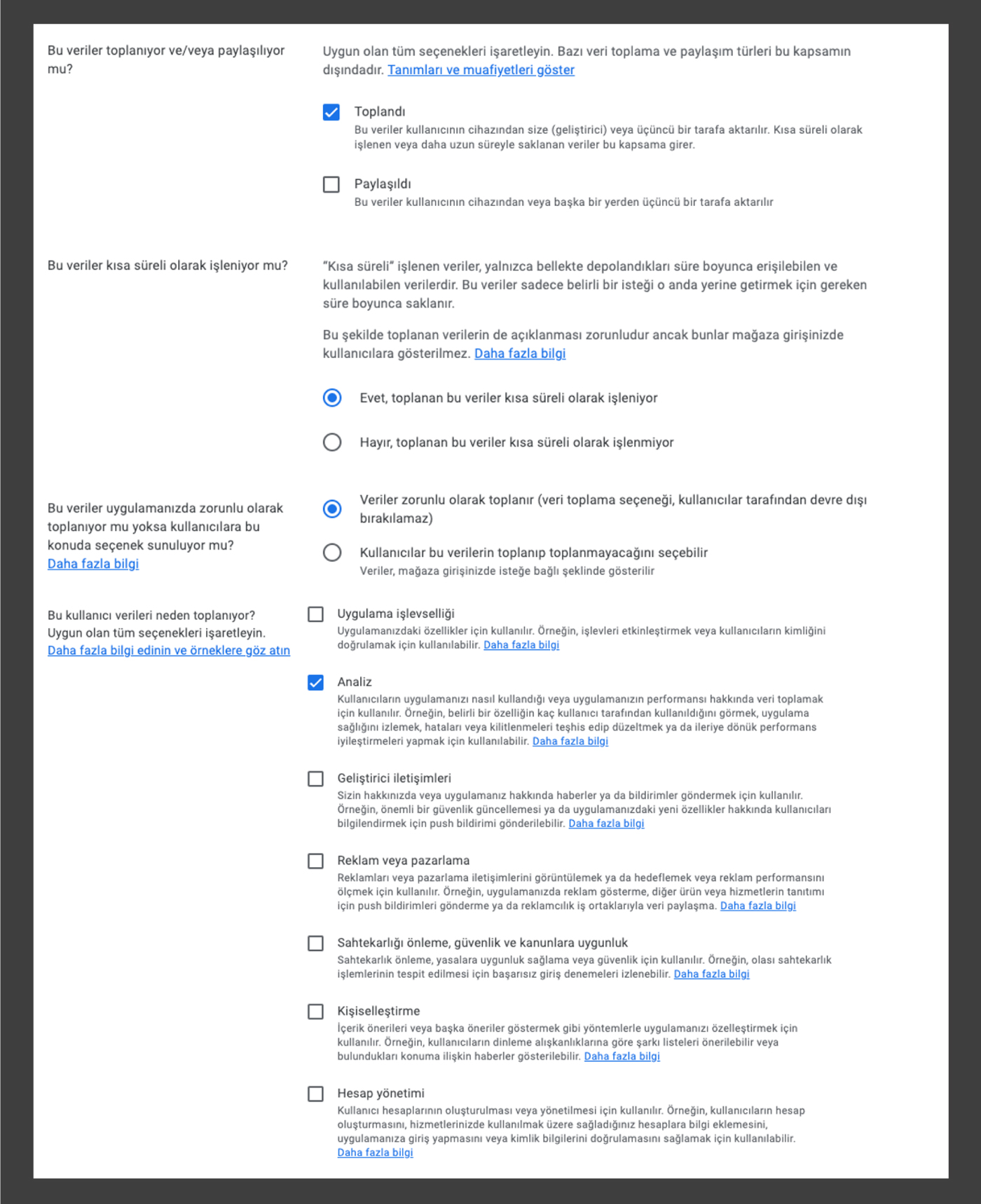
Tüm bu işlemleri tamamladıktan sonra ileri butonuna tıklayınız.
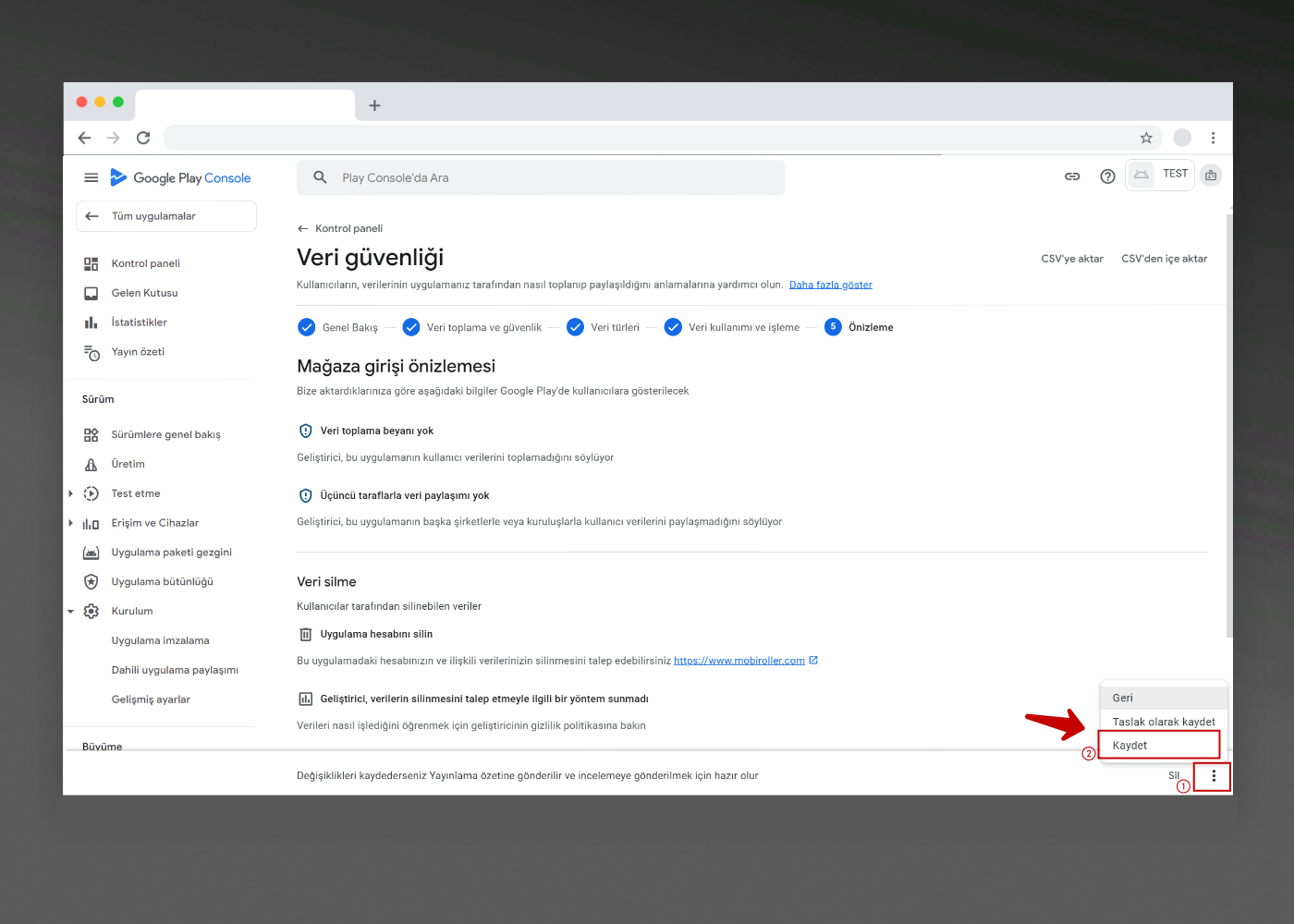
Mağaza giriş önizlemesi ekranında işlemleri tamamlayacağız. Sağ altta bulunan üç nokta ikonuna tıklayınız. Ardından açılan küçük pencerede Kaydet butonuna tıklayınız.
Kaydettiktan sonra ekranda “” mesajını göreceksiniz. Bu Veri güvenliği formunu doldurduğunuz anlamına gelmektedir.
Diğer uygulama yayınlama adımlarını tamamlamak için Uygulama Nasıl Yüklenir? makalesini inceleyebilirsiniz.
